Jak používat příkazy Znovu a Opakovat ve Wordu 2016

Objevte, jak efektivně využívat příkazy Znovu a Opakovat ve Wordu 2016 pro opravy dokumentů a zlepšení pracovního toku.
Když přidáte druhé pole do oblasti řádku nebo sloupce, Excel zobrazí mezisoučty pro položky ve vnějším poli. Mít k dispozici tyto mezisoučty vnějších polí je užitečnou součástí analýzy dat aplikace Excel, protože vám ukáže nejen rozdělení dat podle položek ve druhém (vnitřním) poli, ale také celkový součet těchto položek pro každou položku v prvním poli. (vnější) pole. Excel však umožňuje vypnout mezisoučty, které nechcete vidět, a umožňuje přidat více mezisoučtů.
Pokud věci nakopnete a přidáte třetí pole do oblasti řádku nebo sloupce, Excel zobrazí dvě sady mezisoučtů: jednu pro druhé (prostřední) pole a jednu pro první (vnější) pole. A pro každé další pole, které přidáte do oblasti řádku nebo sloupce, Excel bezmyšlenkovitě přidá další sadu mezisoučtů.
Excel kontingenční zobrazení dvou nebo více sad souhrny v jedné oblasti je žádná legrace číst. Udělejte si laskavost a snižte složitost rozvržení kontingenční tabulky vypnutím mezisoučtů pro jedno nebo více polí. Zde je postup:
Vyberte libovolnou buňku v poli, se kterou chcete pracovat.
Vyberte Analyzovat → Nastavení pole.
Zobrazí se dialogové okno Nastavení pole se zobrazenou kartou Mezisoučty a filtry.
Ve skupině Mezisoučty vyberte přepínač Žádné.
Případně klikněte pravým tlačítkem na libovolnou buňku v poli a zrušte výběr příkazu Mezisoučet „Pole“, kde Pole je název pole.
Klepněte na tlačítko OK.
Excel skryje mezisoučty pole.
Když přidáte druhé pole do oblasti řádku nebo sloupce, Excel zobrazí mezisoučet pro každou položku ve vnějším poli a tento mezisoučet použije výpočet součtu. Pokud chcete vidět průměr pro každou položku nebo počet, můžete změnit souhrnný výpočet pole .
Běžným úkolem analýzy dat je však prohlížet položky z několika různých úhlů pohledu. To znamená, že výsledky zkoumáte nejen jedním souhrnným výpočtem, ale několika: Součet, Průměr, Počet, Max, Min a tak dále.
To je od vás skvělé, ale není tak snadné přejít z jednoho souhrnného výpočtu na druhý. Chcete-li se tomuto problému vyhnout, Excel umožňuje zobrazit více mezisoučtů pro každé pole, přičemž každý mezisoučet používá jiný souhrnný výpočet. To je pravda. Můžete použít tolik z 11 integrovaných souhrnných výpočtů aplikace Excel, kolik potřebujete. To znamená, že je užitečné vědět, že použití StdDev a StDevp současně nedává smysl, protože první je pro vzorová data a druhý je pro populační data. Totéž platí pro výpočty Var a Varp.
Dobře, zde je postup, jak přidat více mezisoučtů do pole v Excelu:
Vyberte libovolnou buňku v poli, se kterou si chcete pohrát.
Vyberte Analyzovat → Nastavení pole.
Zobrazí se dialogové okno Nastavení pole se zobrazenou kartou Mezisoučty a filtry.
Ve skupině Mezisoučty vyberte přepínač Vlastní.
V seznamu, který se zobrazí pod možnostmi Vlastní, vyberte každý výpočet, který chcete zobrazit jako mezisoučet.
Případně klikněte pravým tlačítkem na libovolnou buňku v poli a zrušte výběr příkazu Mezisoučet „Pole“, kde Pole je název pole.
Klepněte na tlačítko OK.
Excel přepočítá kontingenční tabulku, aby zobrazila mezisoučty, které jste vybrali. Následující obrázek ukazuje příklad kontingenční tabulky s mezisoučty Součet, Průměr, Max a Min.
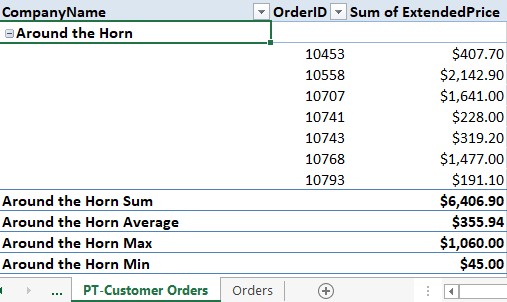
Kontingenční tabulka s více mezisoučty.
Objevte, jak efektivně využívat příkazy Znovu a Opakovat ve Wordu 2016 pro opravy dokumentů a zlepšení pracovního toku.
Naučte se, jak efektivně změnit stav buněk v Excelu 2010 z uzamčených na odemčené nebo z neskrytého na skrytý s naším podrobným průvodcem.
Zjistěte, jak efektivně využít překladové nástroje v Office 2016 pro překlad slov a frází. Překlad Gizmo vám pomůže překládat text s lehkostí.
Šablona ve Wordu šetří čas a usnadňuje vytváření dokumentů. Zjistěte, jak efektivně používat šablony ve Wordu 2013.
Zjistěte, jak si vytvořit e-mailová upozornění ve SharePointu a zůstat informováni o změnách v dokumentech a položkách.
Objevte skvělé funkce SharePoint Online, včetně tvorby a sdílení dokumentů a typů obsahu pro efektivnější správu dat.
Zjistěte, jak vypočítat fiskální čtvrtletí v Excelu pro různá data s použitím funkce CHOOSE.
Zjistěte, jak vytvořit hypertextový odkaz v PowerPointu, který vám umožní pohodlně navigovat mezi snímky. Použijte náš návod na efektivní prezentace.
Uložili jste nedávno svůj dokument? Náš návod vám ukáže, jak zobrazit starší verze dokumentu v aplikaci Word 2016.
Jak přiřadit makra vlastní kartě na pásu karet nebo tlačítku na panelu nástrojů Rychlý přístup. Návod pro Excel 2013.





